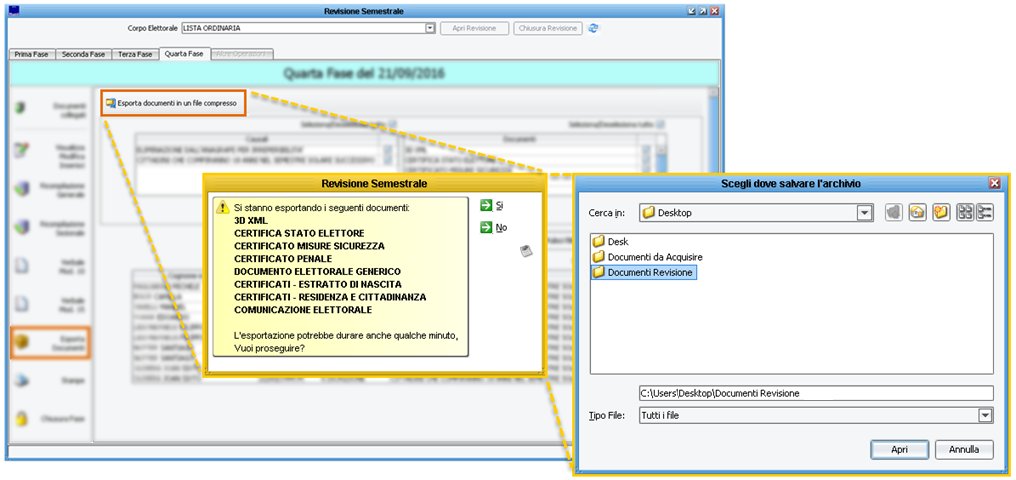Differenze tra le versioni di "Esportazione Documenti Elettorale"
imported>Demos |
imported>Demos |
||
| Riga 1: | Riga 1: | ||
=== | {{MenuDemografico}} | ||
[[File:Convivenze di Fatto 15.png|Attenzione!]]<big> '''Nota bene: le funzionalità qui descritte sono disponibili con l'aggiornamento dell'Applicazione <code>Elettorale 3.0.77.0.0 o superiore</code>'''</big> | |||
==Introduzione== | |||
Negli ultimi anni, a seguito della Circolare n.43/2014, la quale indica all'Ufficiale Elettorale di non produrre più stampe in maniera cartacea, ma di archiviarle in maniera telematica, l'applicativo è stato aggiornato introducendo il '''[[Fascicolo Elettorale Elettronico]]''' che consente di visualizzare ed inserire qualsiasi tipo di documento in formato elettronico ''(.pdf .doc .rtf .odt .jpg .gif etc)'' ad ogni elettore presente nel corpo della Lista Ordinaria. | |||
<br> | |||
La raccolta dei documenti ''(ad es. Comunicazione da Anagrafe, Certificati, Estratti, Penali, etc)'' inizierà durante le varie fasi delle Revisioni ''(Dinamica, Semestrale, Straordinaria)'', per poi ''consolidarsi'' al termine della Revisione in quello che sarà il vero e proprio ''Fascicolo Elettorale Elettronico'' dell'Elettore; sarà comunque possibile consultare ed inserire nuovi documenti anche successivamente alle Revisioni, agendo direttamente sul Fascicolo Elettorale Elettronico. | |||
<br> | |||
[File:Fascicolo_Elettorale_Elettronico_32.jpg|Collega Documenti in Revisione]] | |||
<br> | |||
Sono stati inseriti anche nuovi strumenti che consentono di produrre tutti i documenti necessari ad una revisione in formato elettronico, archiviazione automatica dei documenti prodotti dal comune, ed un nuovo pannello nelle revisioni che consente di monitorare in tempo reale la situazione di ogni singolo soggetto, in merito ai documenti richiesti, prodotti ed acquisiti. | |||
<br> | |||
<br> | |||
<br> | |||
Si è già visto nei paragrafi precedenti, come l'applicativo consente di poter gestire tutta la documentazione necessaria per l'iscrizione dei soggetti in formato elettronico (.pdf .doc .rtf .odt .jpg .gif etc) nell'ottica dell' archiviazione in un '' '''Fascicolo Elettronico''' ''. | Si è già visto nei paragrafi precedenti, come l'applicativo consente di poter gestire tutta la documentazione necessaria per l'iscrizione dei soggetti in formato elettronico (.pdf .doc .rtf .odt .jpg .gif etc) nell'ottica dell' archiviazione in un '' '''Fascicolo Elettronico''' ''. | ||
<br> | <br> | ||
Versione delle 13:58, 23 set 2016
| Demografico | Anagrafe | Stato Civile | Elettorale | Leva | Sportello | Giudici Popolari | Cimiteri | Videotutorial |
|---|
 Nota bene: le funzionalità qui descritte sono disponibili con l'aggiornamento dell'Applicazione
Nota bene: le funzionalità qui descritte sono disponibili con l'aggiornamento dell'Applicazione Elettorale 3.0.77.0.0 o superiore
Introduzione
Negli ultimi anni, a seguito della Circolare n.43/2014, la quale indica all'Ufficiale Elettorale di non produrre più stampe in maniera cartacea, ma di archiviarle in maniera telematica, l'applicativo è stato aggiornato introducendo il Fascicolo Elettorale Elettronico che consente di visualizzare ed inserire qualsiasi tipo di documento in formato elettronico (.pdf .doc .rtf .odt .jpg .gif etc) ad ogni elettore presente nel corpo della Lista Ordinaria.
La raccolta dei documenti (ad es. Comunicazione da Anagrafe, Certificati, Estratti, Penali, etc) inizierà durante le varie fasi delle Revisioni (Dinamica, Semestrale, Straordinaria), per poi consolidarsi al termine della Revisione in quello che sarà il vero e proprio Fascicolo Elettorale Elettronico dell'Elettore; sarà comunque possibile consultare ed inserire nuovi documenti anche successivamente alle Revisioni, agendo direttamente sul Fascicolo Elettorale Elettronico.
[File:Fascicolo_Elettorale_Elettronico_32.jpg|Collega Documenti in Revisione]]
Sono stati inseriti anche nuovi strumenti che consentono di produrre tutti i documenti necessari ad una revisione in formato elettronico, archiviazione automatica dei documenti prodotti dal comune, ed un nuovo pannello nelle revisioni che consente di monitorare in tempo reale la situazione di ogni singolo soggetto, in merito ai documenti richiesti, prodotti ed acquisiti.
Si è già visto nei paragrafi precedenti, come l'applicativo consente di poter gestire tutta la documentazione necessaria per l'iscrizione dei soggetti in formato elettronico (.pdf .doc .rtf .odt .jpg .gif etc) nell'ottica dell' archiviazione in un Fascicolo Elettronico .
I documenti acquisiti dall'ufficiale elettorale, come ad esempio l'Estratto di Nascita, Certificato Cumulativo, Penale, etc. non saranno più conservati fisicamente su carta, ma solamente in "formato digitale" e potranno essere consultati in qualsiasi momento attraverso l'applicativo.
L'applicativo consente, attraverso questa funzione (facoltativa) di esportare si disco fisso tutti i documenti acquisiti fino a questo momento, all'interno di una qualsiasi revisione in corso.
Quando si entra nella schermata di esportazione, sono presenti dei filtri nella parte superiore della maschera, che consentono di scegliere per quali tipologie di causali e di documento si desidera procedere alla esportazione.
Nella parte inferiore della maschera sono invece presenti tutti i soggetti presenti in archivio di revisione, che rispecchiano i filtri impostati; a sua volta è possibile intervenire selezionando/deselezionando i singoli soggetti.
E' anche presente una ricerca per nominativo.
Ogni volta che si effettuano delle modifiche alla selezione dei filtri, è opportuno aggiornare la ricerca tramite il pulsante ![]()
Nota bene: quando si entra nella maschera di esporta documenti, di default la procedura propone automaticamente tutte le casistiche e tutte le tipologie di documento per tutti i soggetti; salvo particolari esigenze, si consiglia di mantenere questa impostazione se si vuole evitare di "dimenticare" qualche soggetto.
In ogni caso, se per un determinato soggetto non vi sono documenti presenti, semplicemente non verrà esportato nulla per quel soggetto.
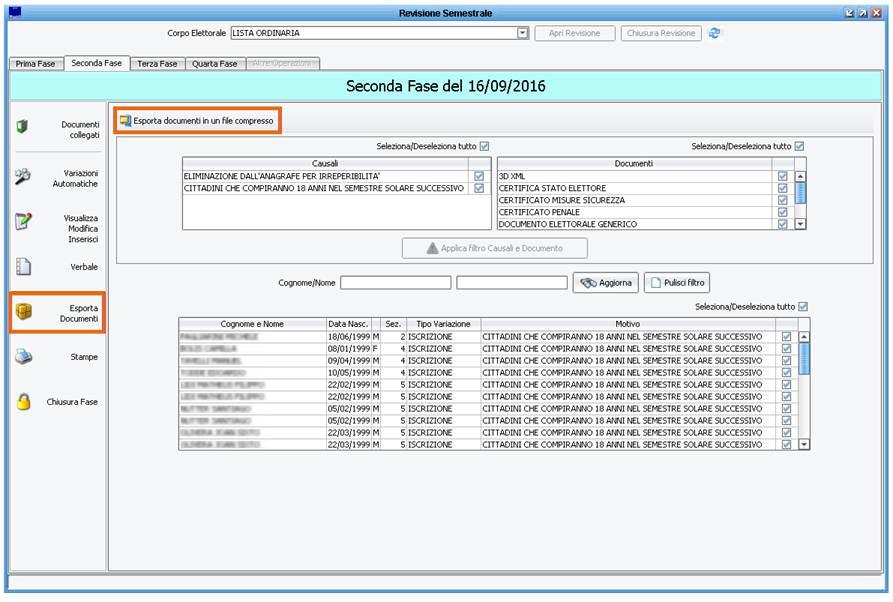
Una volta impostato gli eventuali filtri (non mettere alcun filtro se si desidera esportare tutti i documenti archiviati nella revisione), premere il pulsante ![]() per generare un file in formato .zip contenente i files relativi ai documenti; l'applicativo presenterà un messaggio riepilogativo delle tipologie di documenti che si è scelto di esportare, e chiederà un percorso a piacere dove si desidera salvare i files, come da immagine di esempio che segue:
per generare un file in formato .zip contenente i files relativi ai documenti; l'applicativo presenterà un messaggio riepilogativo delle tipologie di documenti che si è scelto di esportare, e chiederà un percorso a piacere dove si desidera salvare i files, come da immagine di esempio che segue: